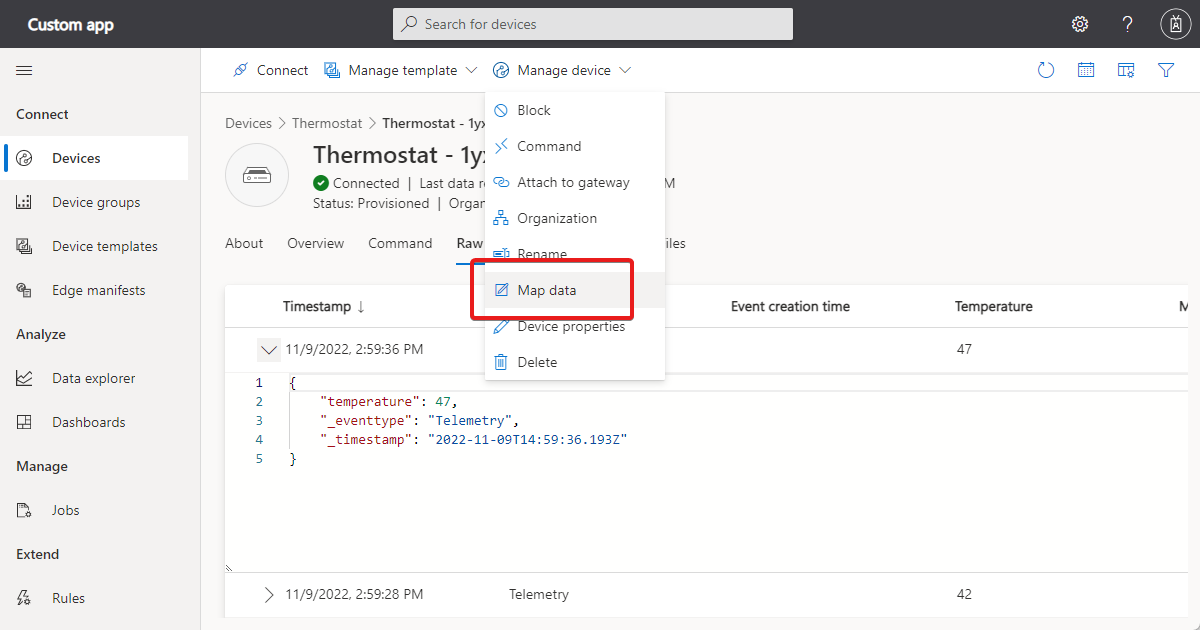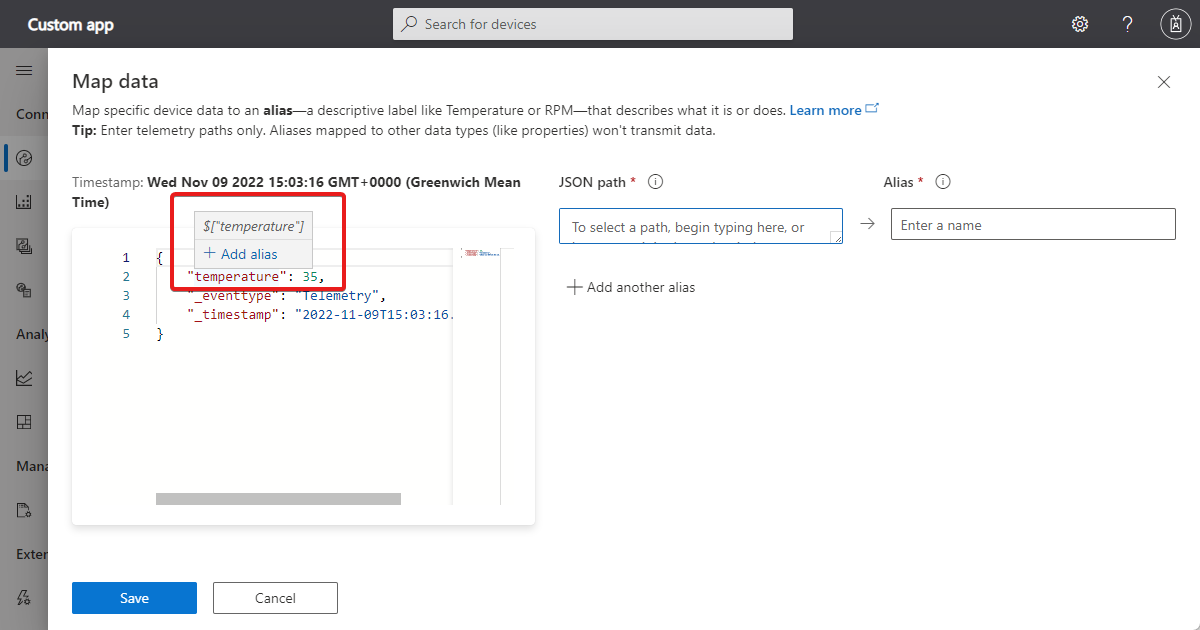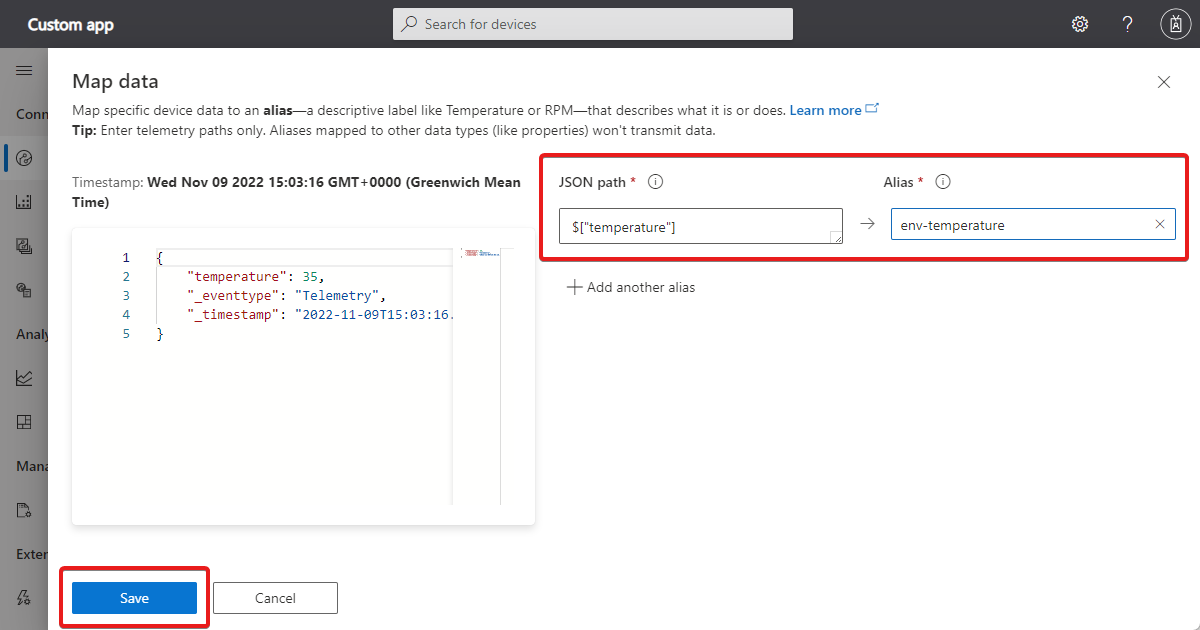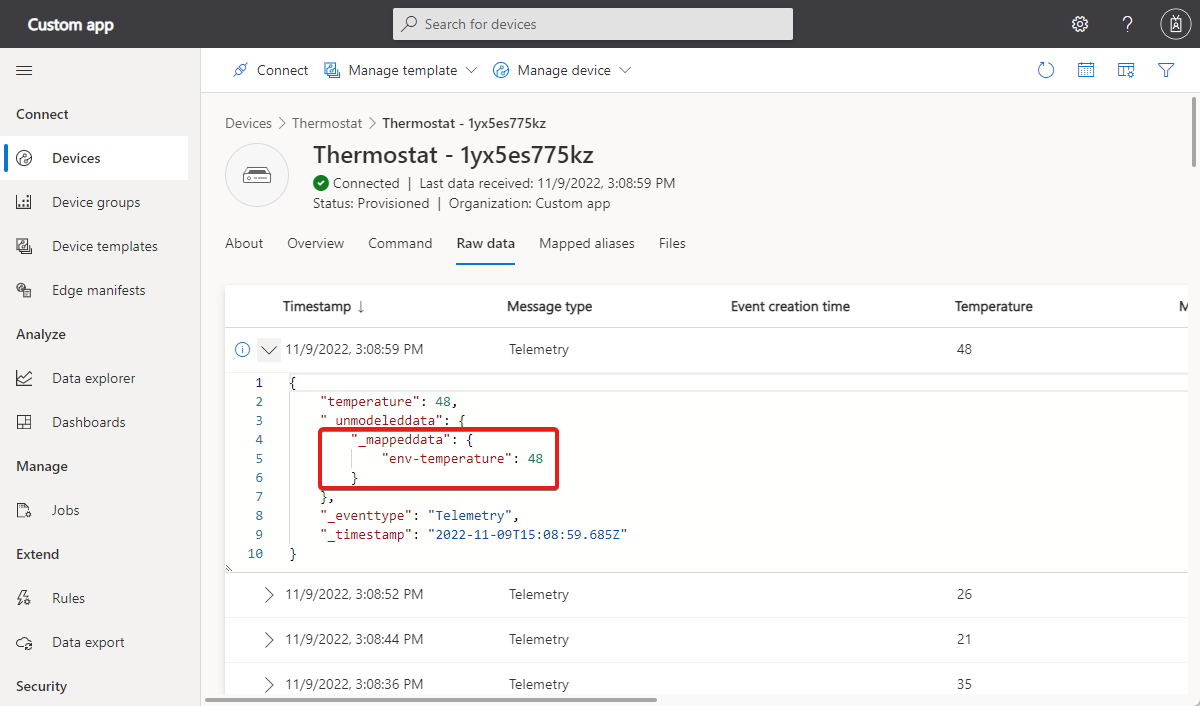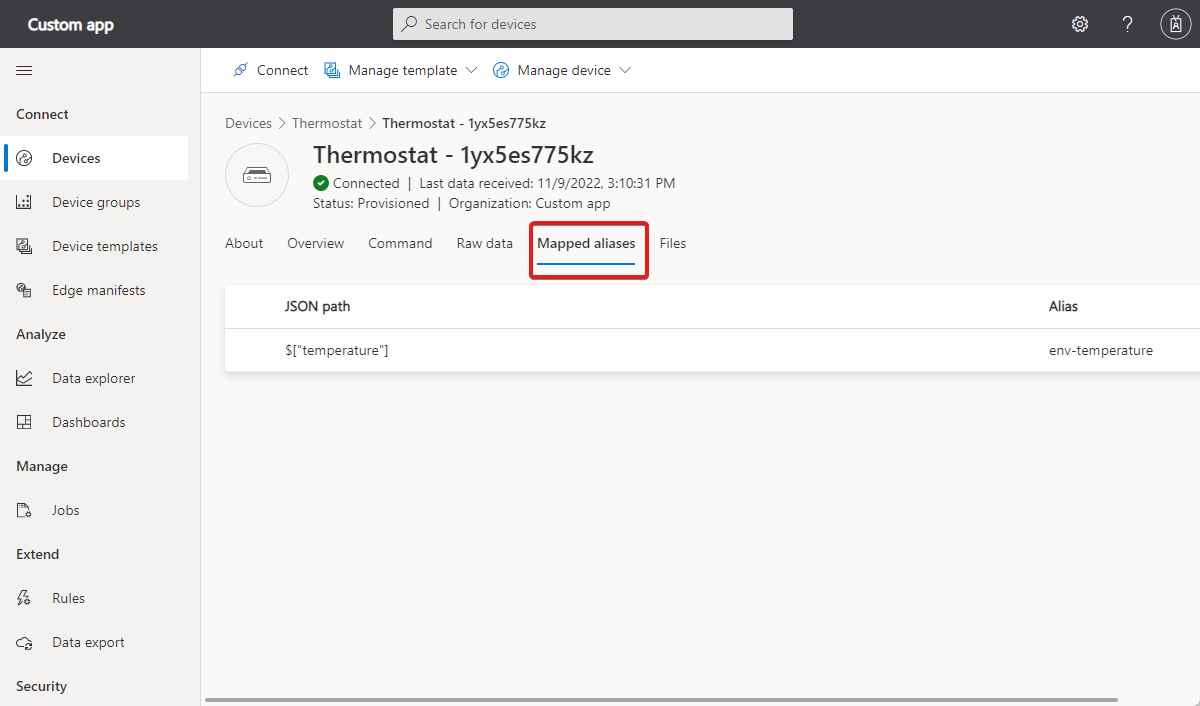Nuta
Dostęp do tej strony wymaga autoryzacji. Możesz spróbować zalogować się lub zmienić katalogi.
Dostęp do tej strony wymaga autoryzacji. Możesz spróbować zmienić katalogi.
Mapowanie danych umożliwia przekształcanie złożonych danych telemetrycznych urządzeń w dane ustrukturyzowane wewnątrz usługi IoT Central. Dla każdego urządzenia można zamapować konkretną ścieżkę JSON w komunikacie telemetrii urządzenia na alias. Alias to przyjazna nazwa elementu docelowego, do którego mapujesz. Usługa IoT Central używa mapowań do przekształcania danych telemetrycznych w drodze do usługi IoT Central. Zamapowane dane telemetryczne umożliwiają:
- Tworzenie szablonów urządzeń i środowisk zarządzania urządzeniami w usłudze IoT Central.
- Normalizuj dane telemetryczne z różnych urządzeń poprzez mapowanie ścieżek JSON na wielu urządzeniach do wspólnego aliasu.
- Eksportowanie do miejsc docelowych poza usługą IoT Central.
Napiwek
Jeśli chcesz automatycznie wygenerować szablon urządzenia z niemodelowanej telemetrii, zobacz Autogeneruj szablon urządzenia.
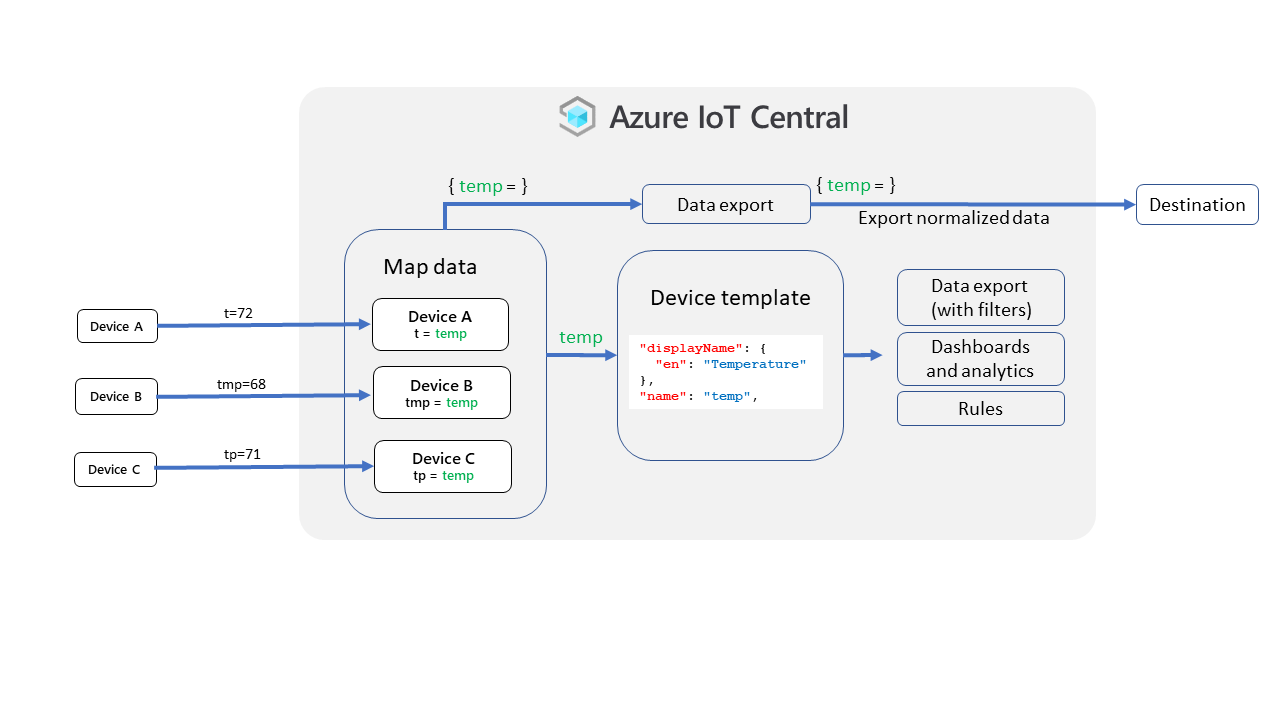
Poniższy film wideo przeprowadzi Cię przez proces mapowania danych:
Mapowanie telemetrii dla urządzenia
Mapowanie używa wyrażenia JSONPath do identyfikowania wartości w przychodzącym komunikacie telemetrii w celu mapowania na alias.
Wyrażenie JSONPath zaczyna się od $ znaku, który odwołuje się do elementu głównego komunikatu. Po $ następuje sekwencja elementów podrzędnych oddzielonych nawiasami kwadratowymi. Na przykład:
$["messages"]["tmp"]
$["opcua"]["payload"][0]["value"]
$["Messages"]["Payload"]["nsu=http://microsoft.com/Opc/OpcPlc/;s=FastUInt1"]["Value"]
Usługa IoT Central używa podzestawu składni wyrażenia JSONPath:
- Każdy segment może być liczbą nieujemną lub ciągiem ujętą w podwójny cudzysłów.
- Segment nie może zawierać ukośnika odwrotnego, nawiasu kwadratowego ani podwójnych cudzysłowów.
- Ścieżka JSON nie może przekraczać 1000 znaków.
Aby utworzyć mapowanie w aplikacji usługi IoT Central, wybierz jedną z następujących opcji, aby przejść do panelu Mapowanie danych :
Na dowolnej stronie urządzenia wybierz Zarządzaj urządzeniem > Danymi mapy:
W widoku Nieprzetworzone dane dla urządzenia rozwiń dowolny komunikat telemetrii, umieść wskaźnik myszy na ścieżce i wybierz pozycję Dodaj alias. Zostanie otwarty panel Mapa danych i z wyrażeniem JSONPath skopiowanym do pola JSON path.
Po lewej stronie panelu Mapa danych wyświetlany jest najnowszy komunikat z urządzenia. Zatrzymaj wskaźnik myszy na dowolnej części danych i wybierz pozycję Dodaj alias. Wyrażenie JSONPath jest kopiowane do ścieżki JSON. Dodaj nazwę aliasu, która nie przekracza 64 znaków. Nie można użyć aliasu do odwoływania się do pola w złożonym obiekcie zdefiniowanym w szablonie urządzenia.
Dodaj dowolną liczbę mapowań, a następnie wybierz pozycję Zapisz:
Dla danego urządzenia:
- Żadne dwa mapowania nie mogą mieć tej samej ścieżki JSON.
- Żadne dwa mapowania nie mogą mieć tego samego aliasu.
Napiwek
Może być konieczne odczekanie kilku minut, zanim urządzenie wyśle komunikat telemetrii do wyświetlenia w panelu po lewej stronie. Jeśli nadal nie ma danych w panelu po lewej stronie, możesz ręcznie wprowadzić wyrażenie JSONPath w polu ścieżki JSON.
Aby sprawdzić, czy usługa IoT Central mapuje dane telemetryczne, przejdź do widoku Nieprzetworzone dane dla urządzenia i sprawdź sekcję _mappeddata :
Jeśli dane mapowane nie są widoczne po kilku chwilach odświeżania danych pierwotnych, sprawdź, czy używane wyrażenie JSONPath jest zgodne ze strukturą komunikatu telemetrii.
W przypadku urządzeń usługi IoT Edge mapowanie danych dotyczy danych telemetrycznych ze wszystkich modułów i centrum usługi IoT Edge. Nie można zastosować mapowań do określonego modułu usługi Azure IoT Edge.
W przypadku urządzeń przypisanych do szablonu urządzenia nie można mapować danych dla składników ani dziedziczone interfejsy. Można jednak mapować dowolne dane z urządzenia przed przypisaniem ich do szablonu urządzenia.
Zarządzanie mapowaniami
Aby wyświetlić, edytować lub usunąć mapowania, przejdź do strony Mapowane aliasy . Wybierz mapowanie, aby go edytować lub usunąć. Możesz wybrać wiele mapowań i usunąć je w tym samym czasie:
Domyślnie eksporty danych z usługi IoT Central obejmują zamapowane dane. Aby wykluczyć zamapowane dane, użyj przekształcenia danych przy procesie eksportu danych.
Mapowanie niemodelowanej telemetrii
Niemodelowane dane telemetryczne można mapować, w tym dane telemetryczne z niemodelowanych składników. Na przykład biorąc pod uwagę workingSet dane telemetryczne zdefiniowane w składniku głównym i temperature telemetrię zdefiniowaną w składniku termostatu pokazanym w poniższym przykładzie:
{
"_unmodeleddata": {
"workingSet": 74
},
"_eventtype": "Telemetry",
"_timestamp": "2022-07-18T09:22:40.257Z"
}
{
"_unmodeleddata": {
"thermostat2": {
"__t": "c",
"temperature": 44
}
},
"_eventtype": "Telemetry",
"_timestamp": "2022-07-18T09:21:48.69Z"
}
Tę telemetrię można mapować przy użyciu następujących definicji mapowania:
$["workingSet"] ws$["temperature"] temp
Uwaga
Nie dołączaj nazwy składnika do definicji mapowania.
Wyniki tych reguł mapowania wyglądają podobnie do następujących przykładów:
{
"telemetries": {
"workingSet": 84,
"_mappeddata": {
"ws": 84
}
}
}
{
"_unmodeleddata": {
"thermostat2": {
"__t": "c",
"temperature": 12
},
"_mappeddata": {
"thermostat2": {
"__t": "c",
"temp": 12
}
}
},
"_eventtype": "Telemetry",
"_timestamp": "2022-07-18T09:31:21.088Z"
}
Teraz możesz użyć zamapowanych aliasów do wyświetlania danych telemetrycznych na wykresie lub pulpicie nawigacyjnym. Podczas eksportowania danych telemetrycznych można również użyć zamapowanych aliasów.